Hoy en día los calendarios que usamos en los dispositivos son una parte importante de nuestras vidas, especialmente si llevamos una ajetreada vida profesional y personal, ya que necesitamos llevar cierto orden en las tareas que llevamos a cabo.
Y es que hay que tener en cuenta que estos calendarios a los que hacemos referencia, nos son de enorme ayuda a la hora de manejar todas las cosas importantes del día a día, ya sea una reunión de la oficina, una comida de negocios, etc. Al mismo tiempo estos elementos nos ayudan a recordar cumpleaños, aniversarios, facturas, y todo tipo de acciones que no hace falta que memoricemos.
Eso sí, dependiendo de la plataforma y dispositivo que usemos, estos vienen con diferentes calendarios. Por ejemplo los productos de Google utilizan Google Calendar, Apple utiliza iCloud Calendar, Windows utiliza Outlook Calendar, etc. Es por ello que es muy posible que usemos varios de ellos al mismo tiempo, lo que puede ser un tanto molesto para muchos. Así, con tantos calendarios, el simple uso de ellos puede resultar un poco confuso, por lo que os vamos a hablar de la posibilidad de unirlos todos en uno solo.
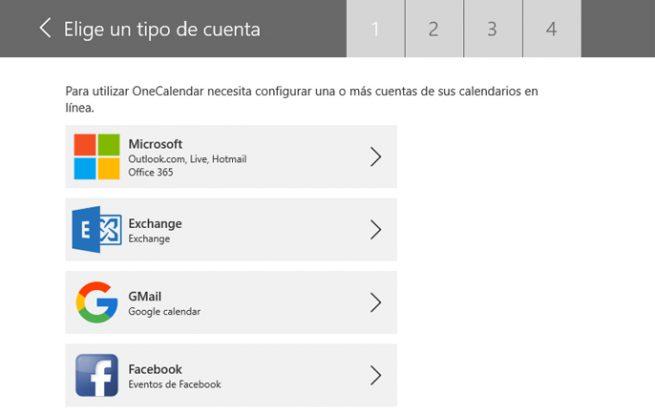
Por tanto en estas líneas os vamos a hablar de una aplicación gratuita para Windows 10 que podéis descargar de la tienda oficial del sistema operativo y que os va a servir precisamente para eso, para sincronizar todas las demás aplicaciones de calendario en una sola. Se trata de One Calendar, una app con la que podremos acceder a todos nuestros calendarios y que viene con varias funciones propias para la gestión de los mismos.
Cómo sincronizar todos los calendarios que usamos en uno
Una vez la arrancamos, lo primero que debemos indicar son los calendarios que usamos normalmente, teniendo en cuenta que es compatible con Outlook Calendar, Google Calendar, iCloud Calendar, CalDAV Calendar, Web Calendar y Facebook Events. Por tanto nos permite sincronizar esta aplicación con el resto de las comentadas y tener todos los calendarios en uno. Al mismo tiempo hay que saber que también está disponible para dispositivos iOS y Android, lo que nos da la posibilidad de acceder a la misma también desde dispositivos móviles.
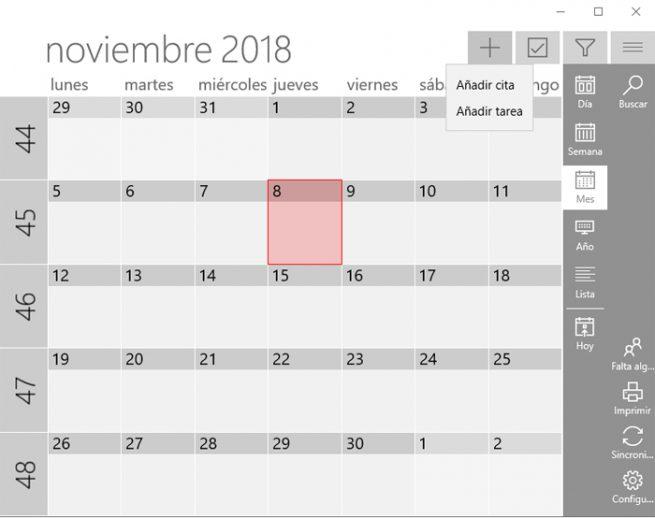
Diremos que sincronizar One Calendar con todos los demás es sencillo, ya que todo lo que tenemos que hacer es abrir la aplicación e introducir las credenciales del resto, bien en el inicio, bien desde “Configuración / Cuentas”. Aquí podremos ver todos los calendarios que usamos en la actualidad con la posibilidad de añadir otros nuevos.
De este modo no tendremos más que seleccionar el servicio que vamos a agregar e iniciar sesión con las credenciales correspondientes. Además tenemos la posibilidad de personalizar esta app para que su uso nos resulte lo más cómodo posible, algo que logramos, por ejemplo, asignando diferentes colores a los diferentes tipos de eventos como cumpleaños, citas, reuniones profesionales, etc. Al mismo tiempo permite que personalicemos su aspecto mediante la asignación de temas propios o cambiar los colores de fondo y de los encabezados.

